Como desativar fotos ao vivo no seu iPhone ou iPad

As fotos ao vivo são uma das inovações mais interessantes da Apple. Eles são como um GIF com som. Enquanto eles são muito bons em capturar a sensação de uma foto, transformando-a em um vídeo rápido, eles também ocupam muito mais espaço do que uma foto normal. A menos que você seja um grande fã do recurso, talvez seja melhor deixá-los desativados por padrão.
RELACIONADO: Como converter as fotos ao vivo do seu iPhone para fotos estáticas
Se você já tem algumas ao vivo Fotos que você deseja converter em fotos estáticas, aqui está um guia sobre como fazer isso. Continue lendo, no entanto, se quiser impedir que futuras fotos se tornem Fotos ao vivo.
Primeiro, abra o aplicativo da câmera. No topo da tela, você verá um ícone de alvo. Este é o ícone de foto ao vivo. Se estiver amarelo, as fotos ao vivo estão ativadas. Se estiver branco, eles estão desativados.
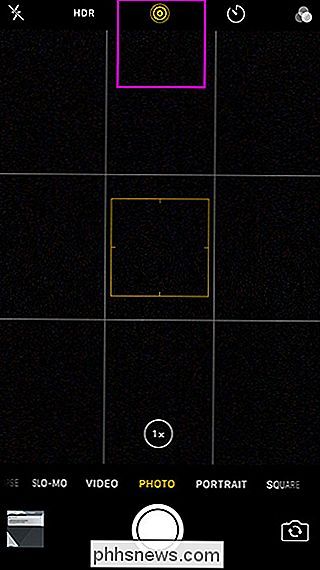
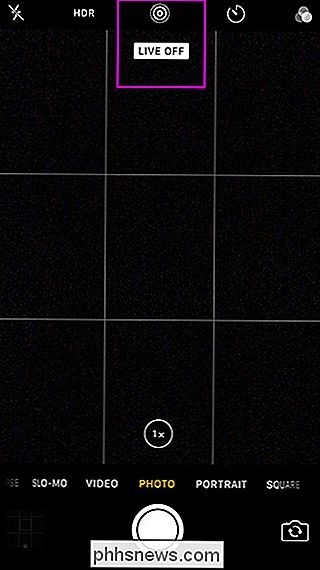
Para ativar ou desativar as fotos ao vivo, basta tocar no ícone.
Por padrão, o iOS deve lembrar que você trocou as fotos ao vivo entre as sessões. Se não for o caso, você precisa ir para Configurações> Fotos e câmera> Preservar configurações e verificar se a foto ao vivo está ativada. Se não for, o Live Photos será reativado depois que você sair do aplicativo da câmera.
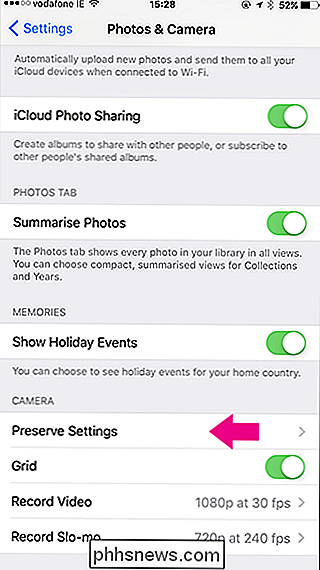
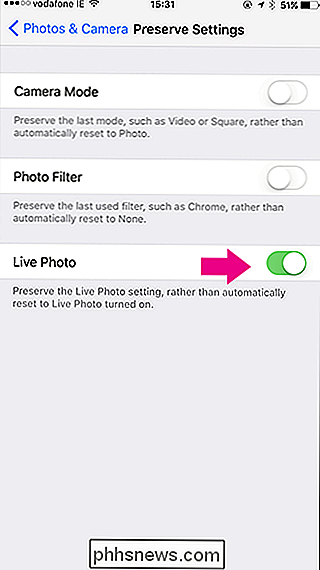
E é isso: o Live Photos não ocupará mais seu precioso espaço de armazenamento.

Como acelerar os downloads em seu Mac, iPhone e iPad com cache de conteúdo
Existem vários iPhones e iPads em sua casa? E quanto aos Macs ou às TVs da Apple? Você já pensou em quanta largura de banda todos os dispositivos individuais da Apple usam baixando as mesmas atualizações, mídia e conteúdo do iCloud que os outros? O Content Caching é a solução da Apple para isso. Principalmente destinado a grandes instituições, esse recurso permite que um Mac se torne um cache para todos os sistemas macOS, iOS e Apple TV em uma rede.

Como instalar a Google Play Store no Amazon Fire Tablet ou Fire HD 8
O Amazon's Fire Tablet normalmente o restringe à Amazon Appstore. Mas o Fire Tablet executa o Fire OS, que é baseado no Android. Você pode instalar a Play Store do Google e ter acesso a todos os aplicativos para Android, incluindo Gmail, Google Chrome, Google Maps, Hangouts e mais de um milhão de apps no Google Play.



